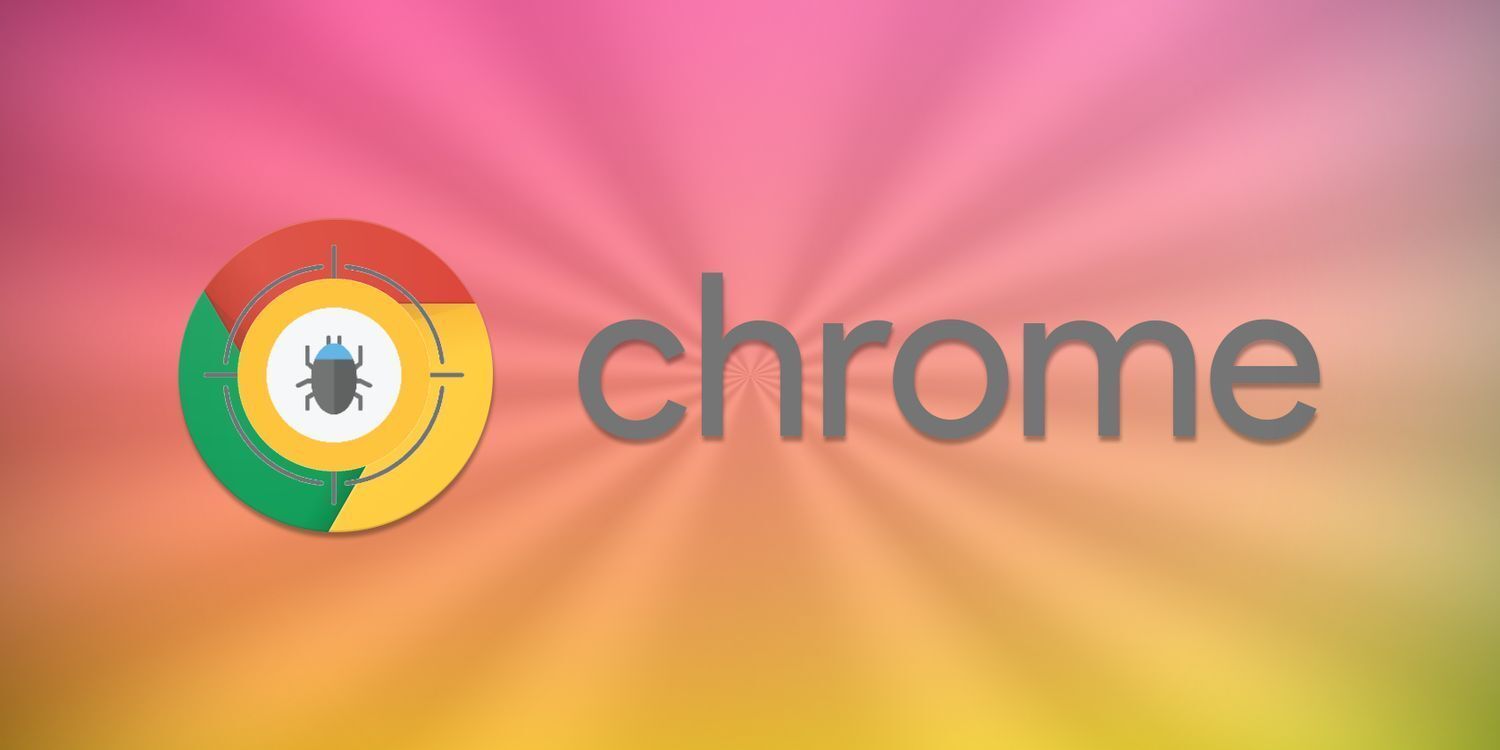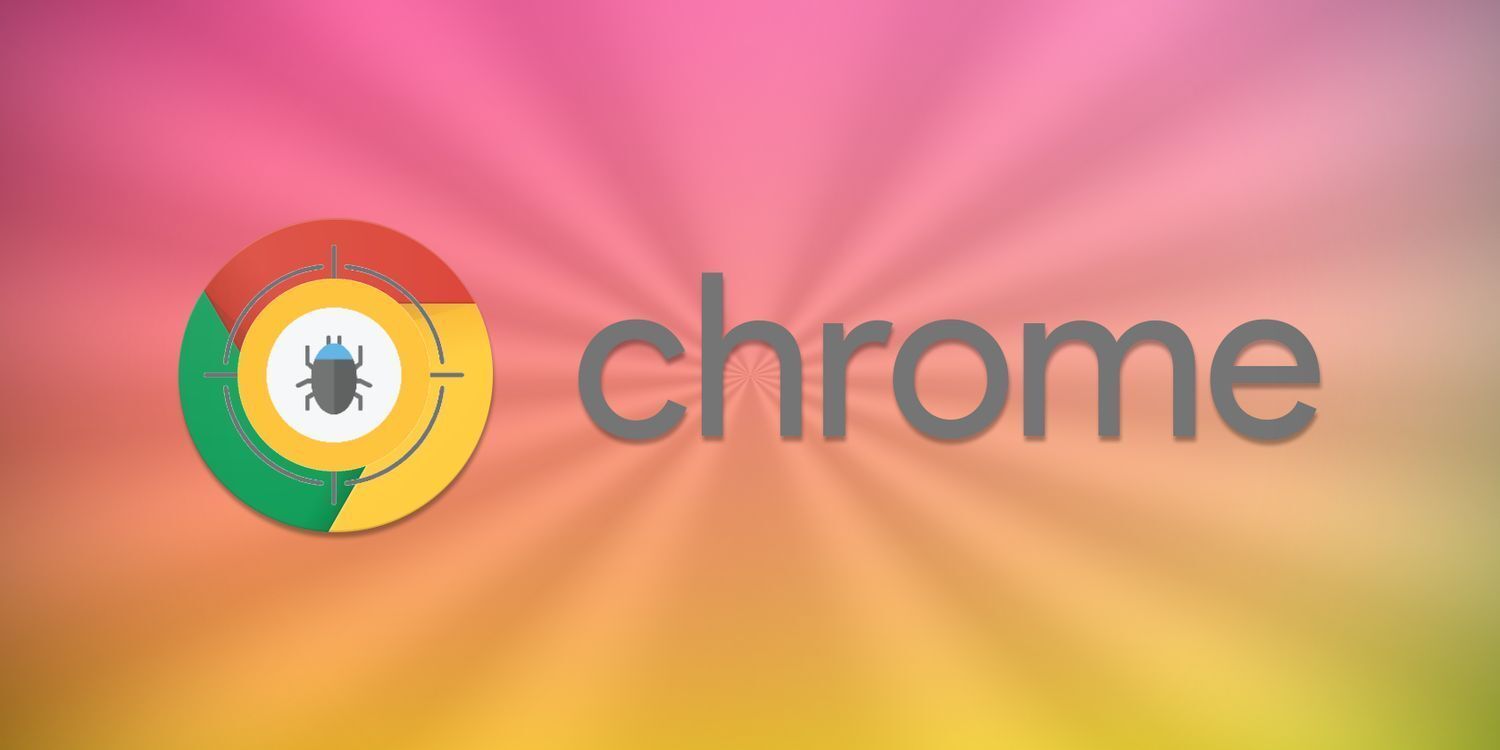
在当今数字化时代,音频资源已成为我们日常生活和工作中不可或缺的一部分。无论是在线收听音乐、观看视频中的音频内容,还是参与各种语音交互应用,音频资源的流畅播放都能极大地提升我们的体验。然而,有时在使用谷歌浏览器时,我们可能会遇到音频资源加载缓慢的问题,这不仅影响了我们的使用感受,还可能打断我们的思路或娱乐过程。那么,如何通过谷歌浏览器加速音频资源的加载进度呢?本文将为你详细介绍一些实用的方法和技巧。
一、检查网络连接
首先,要确保你的网络连接稳定且速度足够快。不稳定的网络或带宽不足都可能导致音频资源加载缓慢。你可以尝试以下操作来优化网络环境:
1. 切换网络:如果你使用的是Wi-Fi网络,尝试切换到移动数据网络,或者反之。有时候,不同的网络环境会对音频加载速度产生不同的影响。
2. 重启路由器:关闭并重新启动你的路由器,等待几分钟后再次连接网络。这有助于解决网络拥堵和信号干扰等问题,从而可能提高音频加载速度。
3. 检查网络设置:确保你的设备已正确连接到网络,并且没有启用任何可能限制网络速度的功能,如防火墙或流量限制等。
二、清除浏览器缓存和Cookie
浏览器缓存和Cookie是存储在你设备上的临时文件,它们可以帮助网站更快地加载,但随着时间的推移,过多的缓存和Cookie可能会导致浏览器性能下降,包括音频资源的加载速度。以下是清除谷歌浏览器缓存和Cookie的步骤:
1. 打开谷歌浏览器,点击右上角的菜单按钮(三个点),选择“更多工具”>“清除浏览数据”。
2. 在弹出的窗口中,选择要清除的内容,包括“浏览记录”、“Cookie及其他网站数据”和“缓存的图片和文件”。
3. 点击“清除数据”按钮,等待清除过程完成。完成后,关闭并重新打开浏览器,再次尝试加载音频资源。
三、更新谷歌浏览器
谷歌浏览器会不断进行更新以修复漏洞、改进性能和增加新功能。旧版本的浏览器可能存在一些兼容性问题或性能瓶颈,导致音频资源加载缓慢。因此,建议你保持谷歌浏览器为最新版本。你可以通过以下步骤检查并更新浏览器:
1. 打开谷歌浏览器,点击右上角的菜单按钮(三个点),选择“帮助”>“关于 Google Chrome”。
2. 在“关于 Google Chrome”页面中,浏览器将自动检查是否有可用的更新。如果有更新,点击“更新”按钮,按照提示完成更新过程。
3. 更新完成后,关闭并重新打开浏览器,查看音频加载速度是否有所改善。
四、调整浏览器设置
某些浏览器设置可能会影响音频资源的加载速度。你可以尝试调整以下设置来优化音频加载:
1. 禁用不必要的插件和扩展程序:过多的插件和扩展程序可能会占用系统资源,导致浏览器运行缓慢。你可以在浏览器的“设置”>“扩展程序”页面中,禁用或删除不需要的插件和扩展程序。
2. 启用硬件加速:硬件加速可以利用计算机的图形处理单元(GPU)来加速网页渲染,包括音频资源的加载。在谷歌浏览器的“设置”>“高级”>“系统”中,确保“使用硬件加速模式(如果可用)”选项已开启。
3. 调整多媒体设置:在浏览器的“设置”>“隐私和安全”>“网站设置”>“多媒体”中,你可以根据需要调整自动播放设置,例如禁止在非静音状态下自动播放音频,这可以减少不必要的音频加载。
五、优化音频文件本身
除了上述针对浏览器的优化方法外,音频文件本身的质量和格式也可能影响加载速度。如果可能的话,你可以尝试以下方法来优化音频文件:
1. 压缩音频文件:使用专业的音频编辑软件对音频文件进行压缩处理,在不损失过多音质的前提下减小文件大小。常见的音频压缩格式包括MP3、AAC等。
2. 选择合适的音频格式:不同的音频格式在不同的场景下有不同的表现。例如,对于在线播放,MP3格式通常是一种较为通用且高效的选择;而对于高质量的音频需求,FLAC等无损格式可能更合适。根据实际需求选择合适的音频格式可以提高加载效率。
通过以上方法,你应该能够有效地加速谷歌浏览器中音频资源的加载进度。如果问题仍然存在,可能是由于音频源服务器的问题或其他技术故障导致的,你可以尝试联系相关技术支持人员寻求进一步的帮助。希望本文对你有所帮助,让你在使用谷歌浏览器时能够更加流畅地享受音频资源带来的便利和乐趣。